在word里如何利用SMARTART的堆叠列表?
来源:网络收集 点击: 时间:2024-03-06【导读】:
在word里smartart是图形制作的利器,但类型非常多样,应用也有很多变化,下面就堆叠列表进行一些应用展示。工具/原料moreWord方法/步骤1/6分步阅读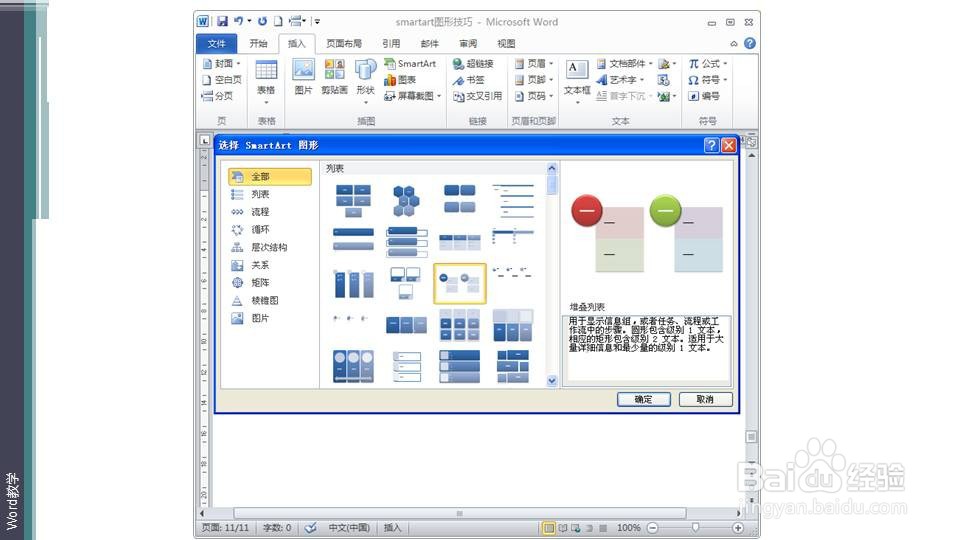 2/6
2/6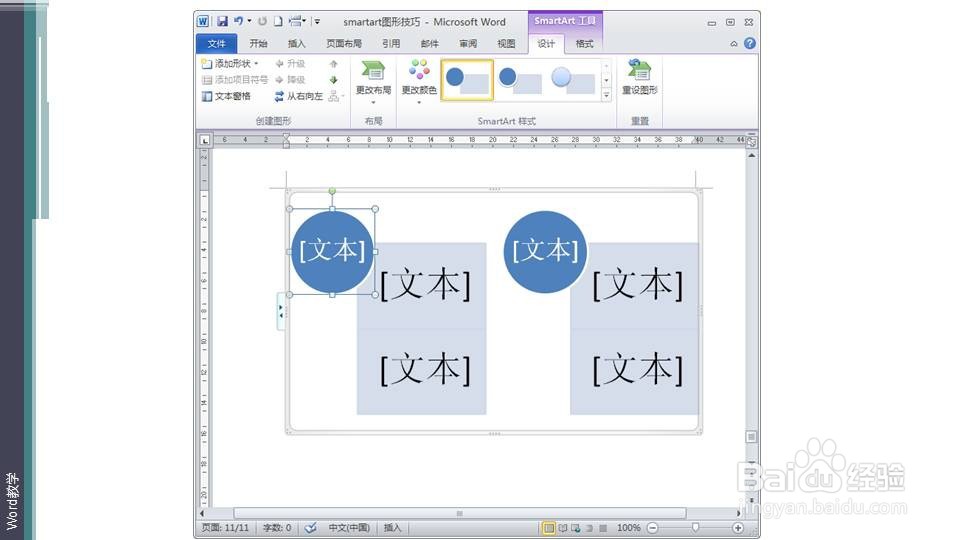 3/6
3/6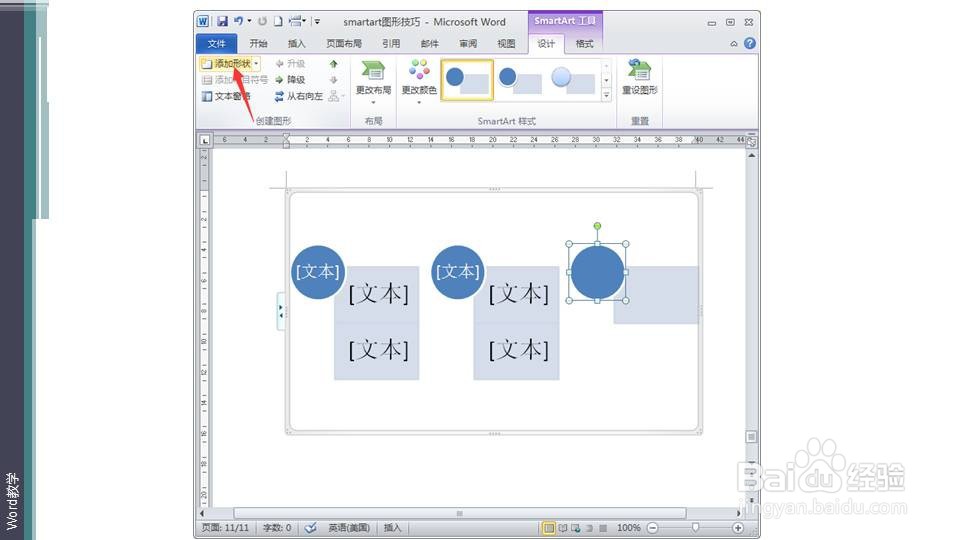
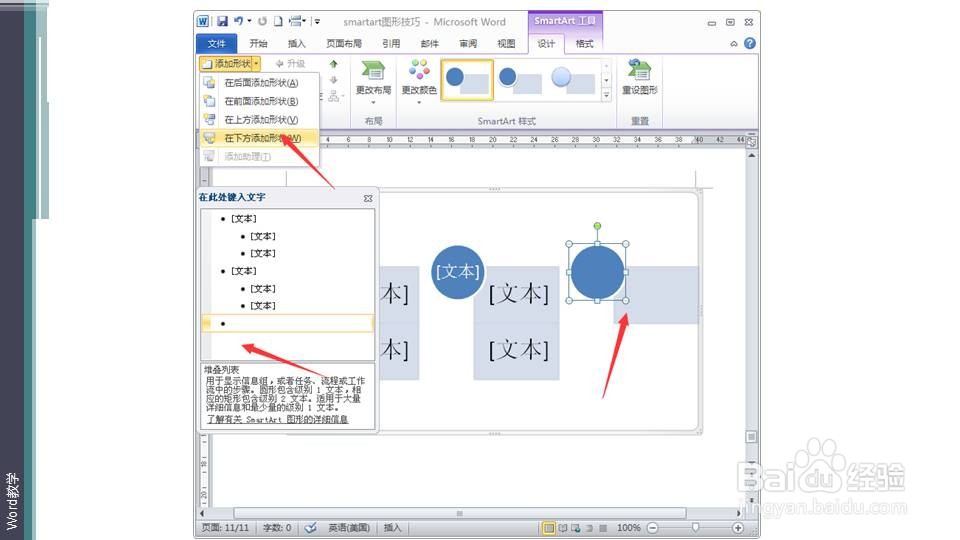 4/6
4/6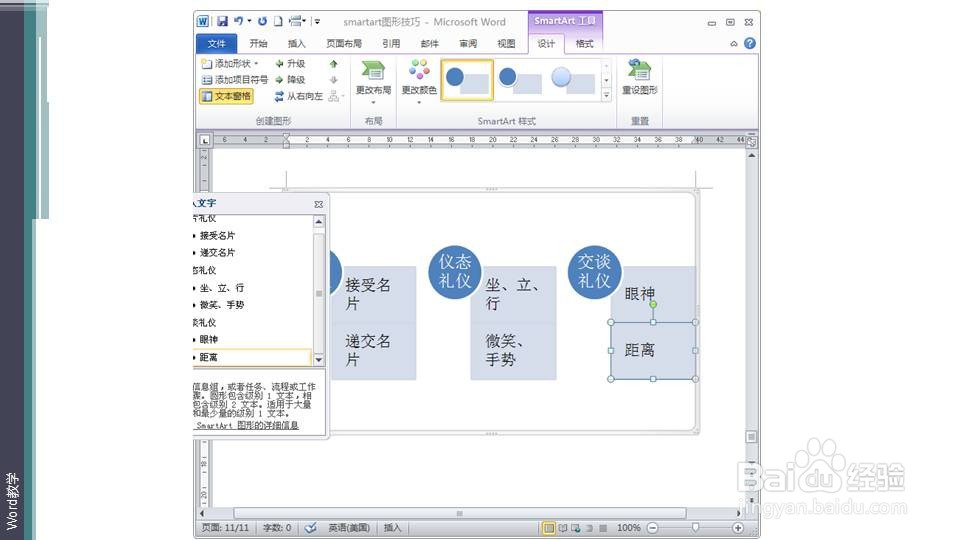 5/6
5/6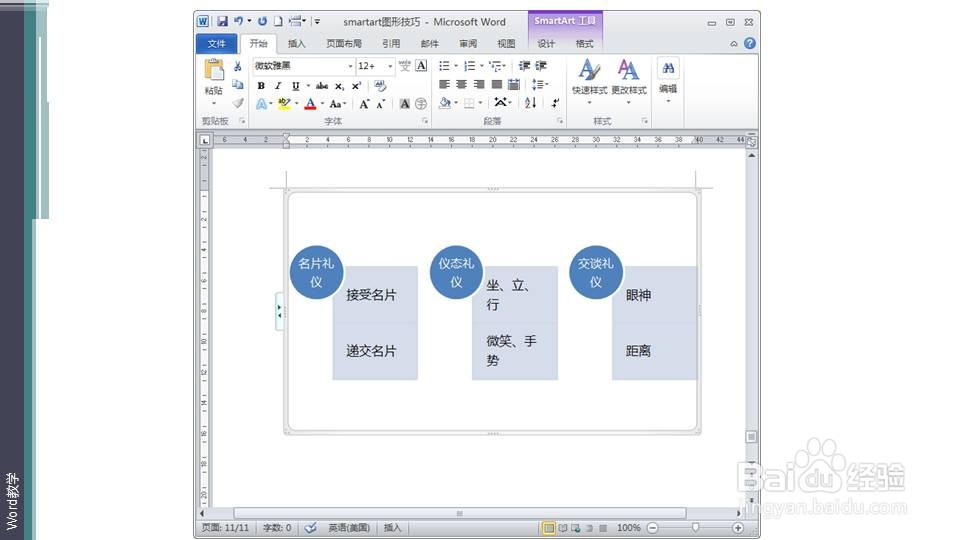 6/6
6/6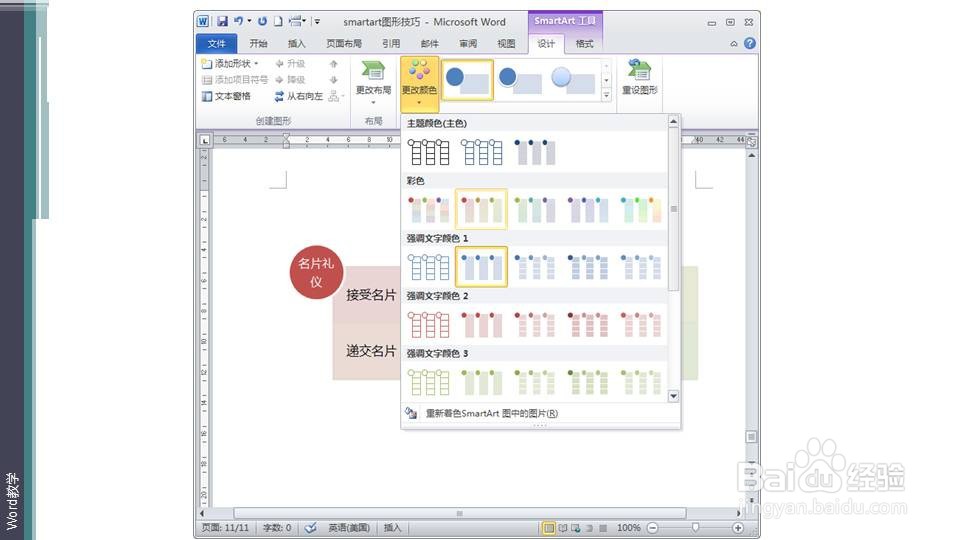
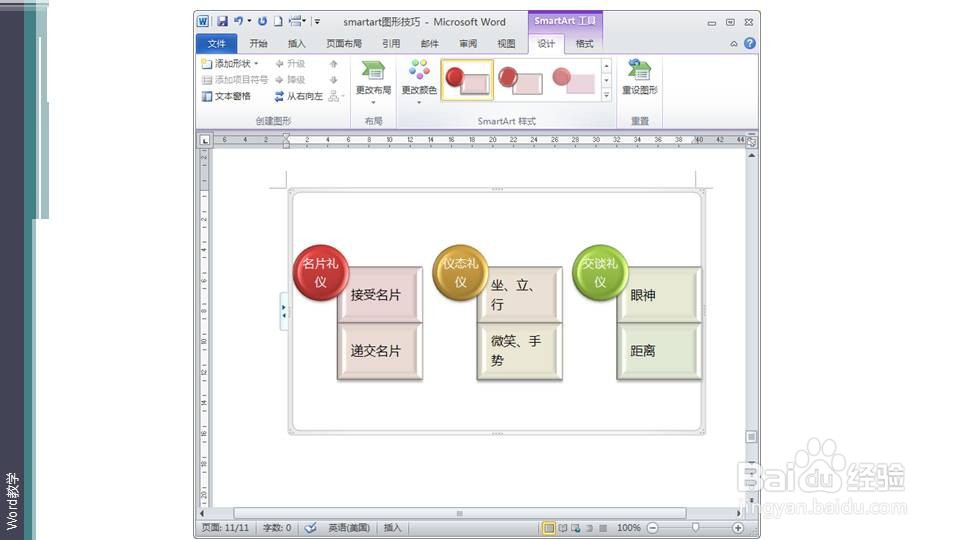 注意事项
注意事项
打开一个空的WORD文档,点击插入选项卡——插图组——SmartArt按钮。在跳出的对话框架中选择堆叠列表。
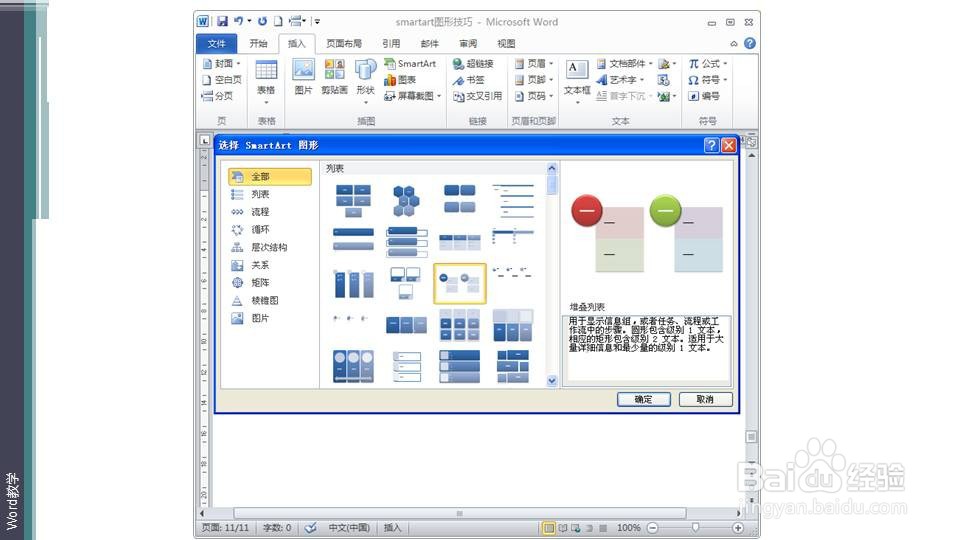 2/6
2/6在编辑区出现一个堆叠列表。堆叠列表用于显示信息组,或者任务、流程或工作流中的步骤。圆形包含级别 1 文本,相应的矩形包含级别 2 文本。适用于大量详细信息和最少量的级别 1 文本。
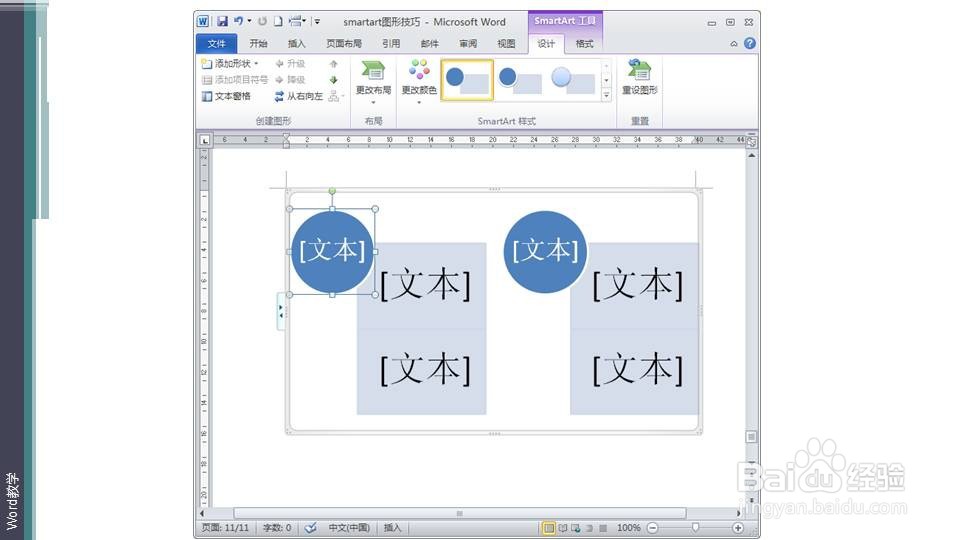 3/6
3/6根据内容的需要对堆叠列表进行信息块数量处理,增加形状。点击SmartArt 工具栏中选择设计选项卡——创建图形组——添加形状。此处可以分成同级内容或次级内容。
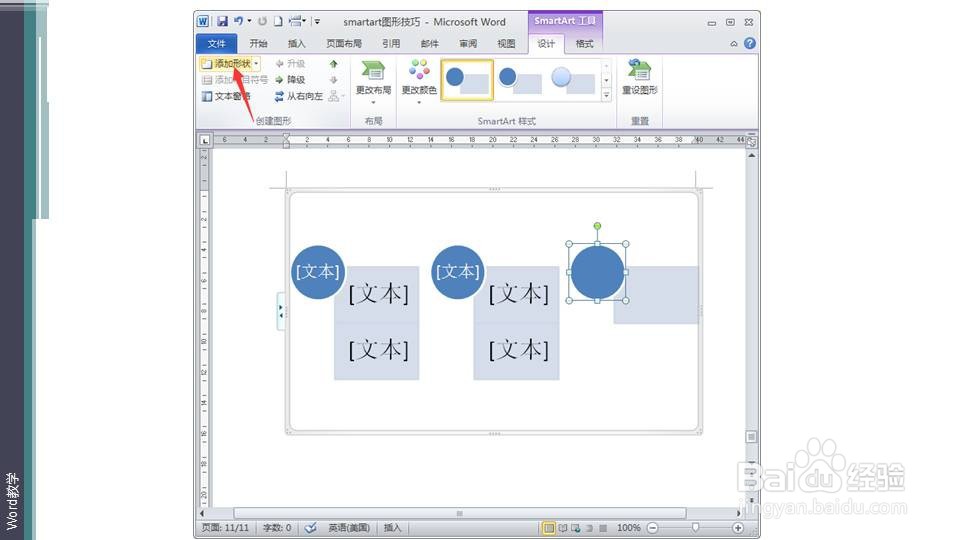
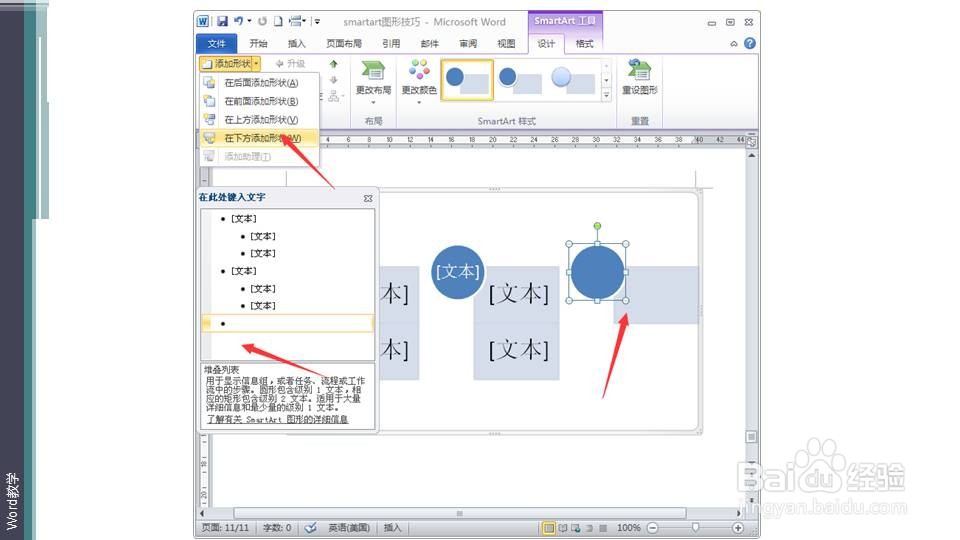 4/6
4/6信息块数量确定之后,对各处文字进行说明。
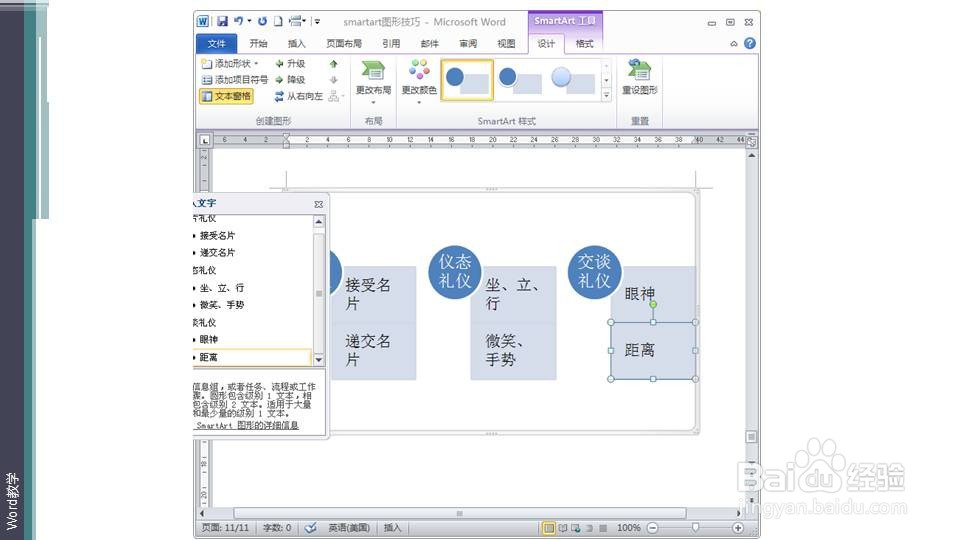 5/6
5/6完成全部的文字说明后,对文本字体、颜色等进行设置。
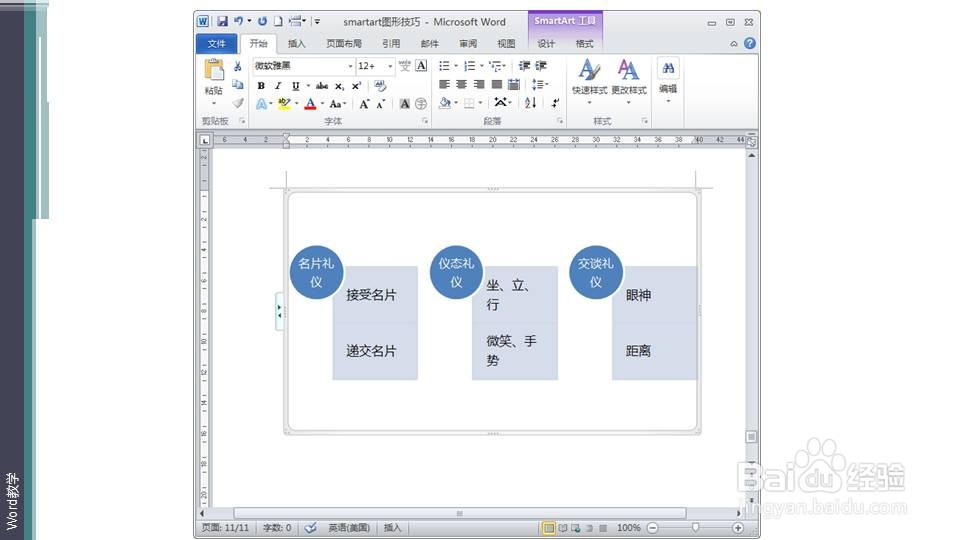 6/6
6/6在SmartArt 工具栏中选择设计选项卡——样式组,选择自己的颜色组合和样式 。
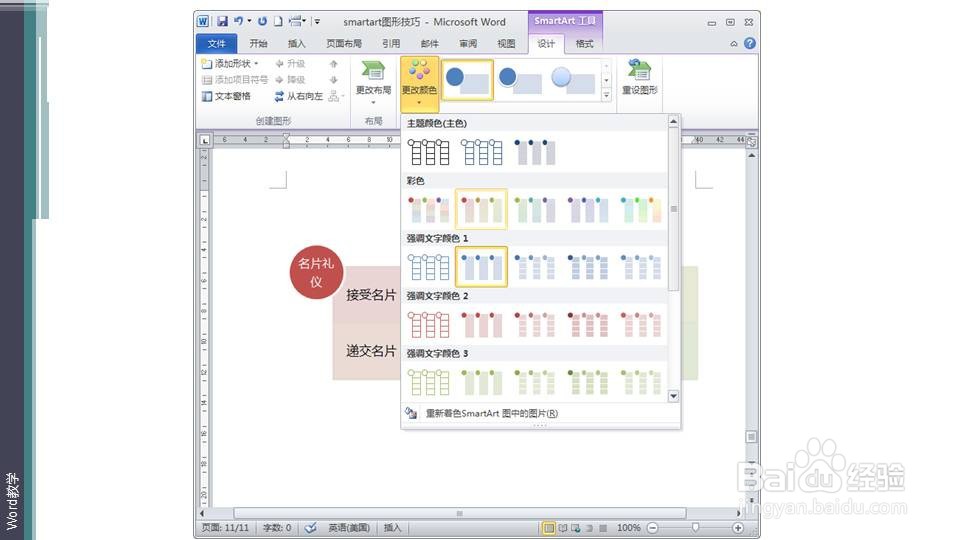
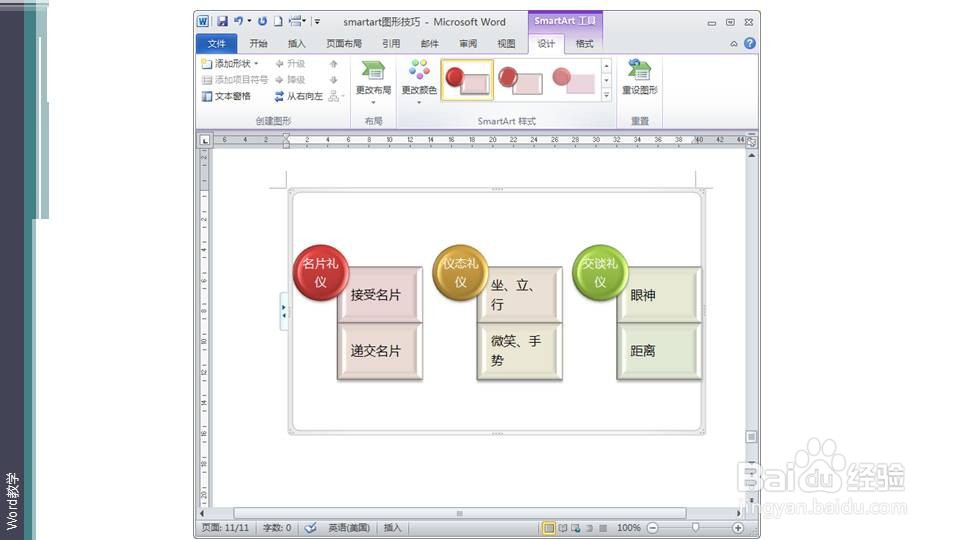 注意事项
注意事项多练习,多应用
原创不易,点赞,收藏,或者转给朋友
WORD版权声明:
1、本文系转载,版权归原作者所有,旨在传递信息,不代表看本站的观点和立场。
2、本站仅提供信息发布平台,不承担相关法律责任。
3、若侵犯您的版权或隐私,请联系本站管理员删除。
4、文章链接:http://www.1haoku.cn/art_264287.html
上一篇:Word2010在哪里在稿纸上插入数学公式
下一篇:鱼缸褐藻怎么处理
 订阅
订阅